修复Win7下print spooler自动停止的方法
print spooler服务是众多打印机服务中的一种,想要停止打印的时候就需要将它关闭。近日有位win7的朋友在办公室安装了打印机,但是还没开始打印就一直被提示print spooler服务已停止。在安装之后并没有手动禁止过任何的服务,因此我们可以判断这个服务是在安装的过程中被禁止了。想要解决被禁止的服务很简单,之前小编也给大家举例很多的例子,只要打开系统中的服务程序,然后手动开启它就可以了!
 方法步骤:
方法步骤:1、同时按下键盘上的win+r按键,将其中的运行界面调出来,接着在下图中的输入框中将以下的命令复制进去:services.msc ,使用回车键就可以进入系统的服务设置界面了!
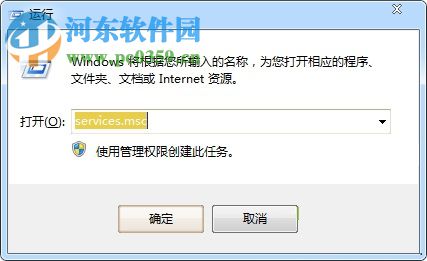
2、打开服务的设置窗口之后,在右窗格中寻找叫做:print spooler的服务。可以使用排序功能,然后按下p键就能找到这个服务了!
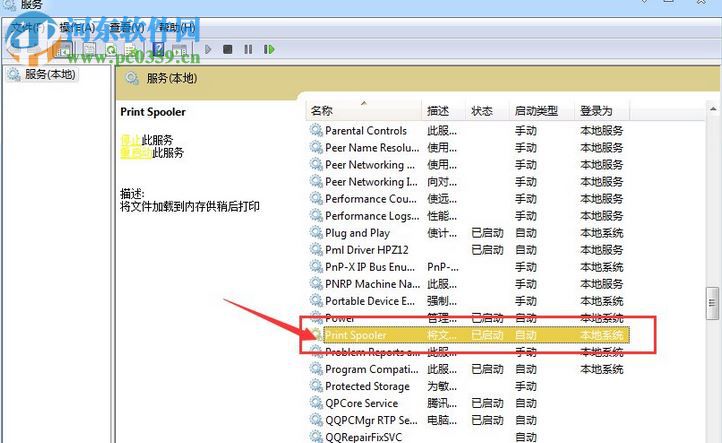
3、找到它之后,使用鼠标右键单击它,选择“属性”选项。打开属性设置界面之后就可以在常规选项卡下方找到启动类型了,将其设置为:自动模式,下方的状态也要设置为启动的模式喔。设置好之后直接保存!
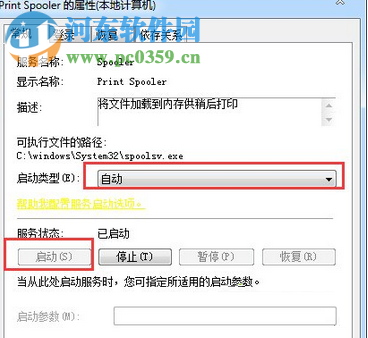
4、回到服务界面中,此时这个服务显示的就一定是启动的状态了!到这里就可以正常的使用打印机了!
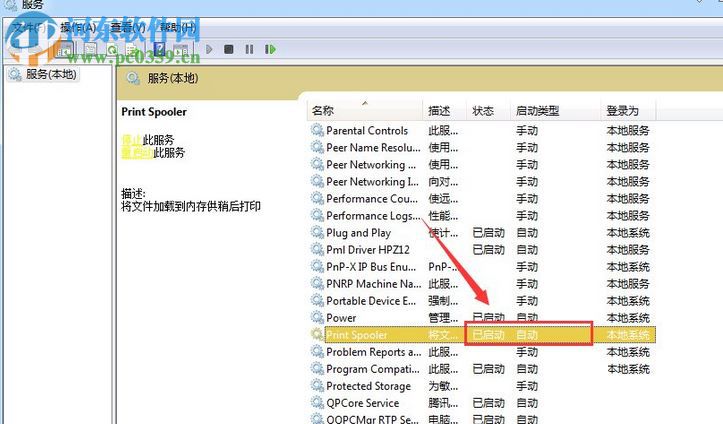
5、有的用户在在使用了上述步骤之后依旧不能进行打印,这种情况一般都和电脑中安装的杀毒软件有关系,我们可以直接将这个服务进行了优化。想知道是不是杀毒软件优化了它有一个很简单的方法,例如QQ电脑管家,进入它的优化记录页面就可以查看最近的优化名单了!
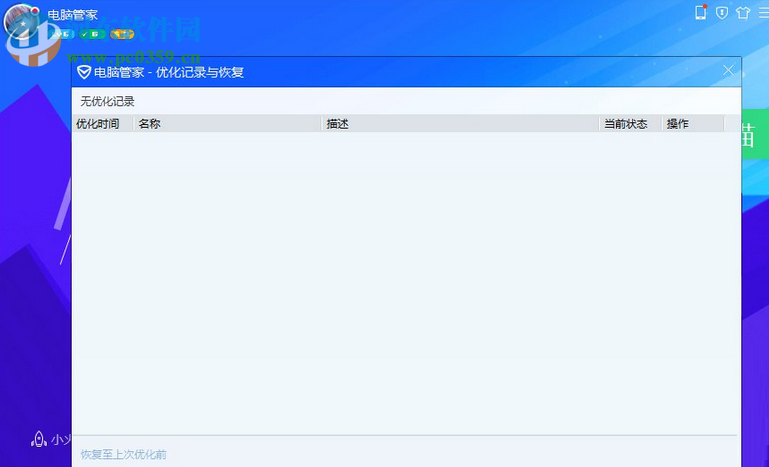
有的用户能够检查到打印机停止工作的错误服务,但是部分用户还不知道该怎么寻找出现故障的原因,我们可以在打印机无法使用的时候就打开服务界面对print spooler服务进行检查,若是它处于禁用的状态自然就不能打印了!还没有解决这个故障的朋友都快来小编的操作步骤吧!

 网公网安备
网公网安备